Select Case문 사용하기
*결과값에 따른 선택이 많은경우 If~Then문 보다 분기처리를 스마트하게 할수 있다
* 문법
Select Case [식]
Case 값1
처리1
Case 값2
처리2
Case Else
처리3
End Select
*Tip
- 결과값의 범위를 지정하거나 비교할수 있다
ex) Case 10 to 40 '범위지정
Case is > 50 '비교
** 실행버튼을 누를때마다 1부터 100까지의 랜덤숫자를 생성하여 다음조건에 해당하는 결과를 저장하는 코드를 작성하세요
-조건 : 90이상 : A / 80이상 : B / 70이상 : C / 69이하 : D
** Select Case문을 사용하여 작성하세요
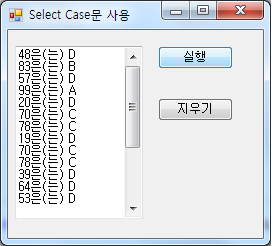
이 게시물을
댓글'2'
번호
제목
176
174
170
167
166
165
161
158
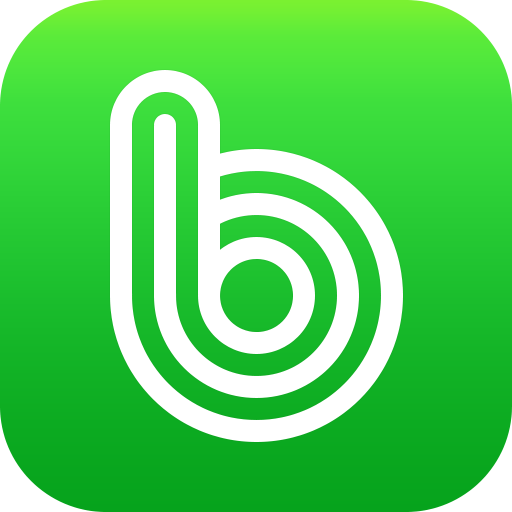
Public Class Form1
Private Sub Button1_Click(sender As System.Object, e As System.EventArgs) Handles Button1.Click
Dim rand As New Random
Dim nn As Integer
nn = rand.Next(1, 99)
Randomize()
Select Case nn
Case Is < 50
ListBox1.Items.Add(nn & "은 D입니다")
Case 50 To 60
ListBox1.Items.Add(nn & "은 C입니다")
Case 61 To 80
ListBox1.Items.Add(nn & "은 B입니다")
Case 81 To 99
ListBox1.Items.Add(nn & "은 A입니다")
End Select
End Sub
Private Sub Button2_Click(sender As System.Object, e As System.EventArgs) Handles Button2.Click
ListBox1.Items.Clear()
End Sub
End Class
이 댓글을
Public Class Form1
Private Sub Button1_Click(ByVal sender As System.Object, ByVal e As System.EventArgs) Handles Button1.Click
Dim n As Integer
Dim rand As New Random
n = rand.Next(1, 101)
Randomize()
Select Case n
Case 90 To 100
TextBox1.Text += n & "은(는) A" & vbCrLf
Case 80 To 89
TextBox1.Text += n & "은(는) B" & vbCrLf
Case 70 To 79
TextBox1.Text += n & "은(는) C" & vbCrLf
Case Is <= 69
TextBox1.Text += n & "은(는) D" & vbCrLf
End Select
End Sub
Private Sub Button2_Click(ByVal sender As System.Object, ByVal e As System.EventArgs) Handles Button2.Click
TextBox1.Text = ""
End Sub
End Class
이 댓글을